一、查找官网
1.python官网需要VPN(建立一个临时的、安全的连接,是一条穿过混乱的公用网络的安全、稳定的隧道。),打开VPN进行代理之后,打开网址:https://www.python.org/
二、查找所需下载的系统及版本
1.本机是winodws操作系统,所以查找windows版本。
2.如果是mac OS 也可以进行查找到。
3.下载稳定版本,基本企业使用的python 版本普及不会偏高,因为内部开发的时候是趋于 稳定进行操作。过高的版本有可能会导致与库或者配置不兼容,我们进行学习的话也不需 要过高的版本,因为用不到,所以我们下载稳定版即可。
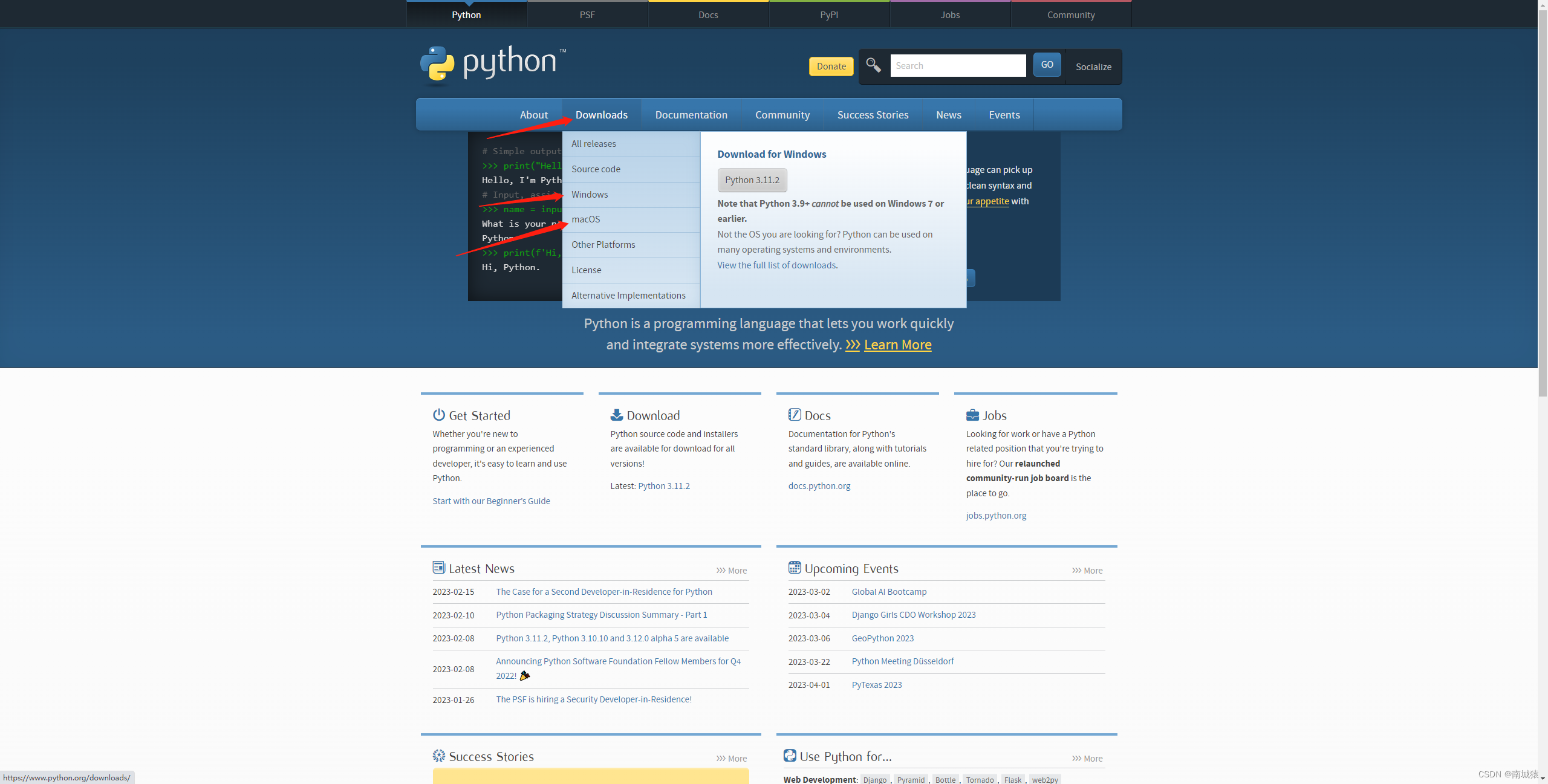
4.进入下载界面,根据版本进行我们所需要下载的版本。
4.1.博主的机器是win 10所以下载64 bit的。你们所需根据自己的机型进行下载,有32 bit / 64 bit进行下载。而且上面也有提示,cannot be used on Windows 7 or earlier.(不能在 Windows 7 或更早版本上使用。),这里下载的是3.10.10 版本的。
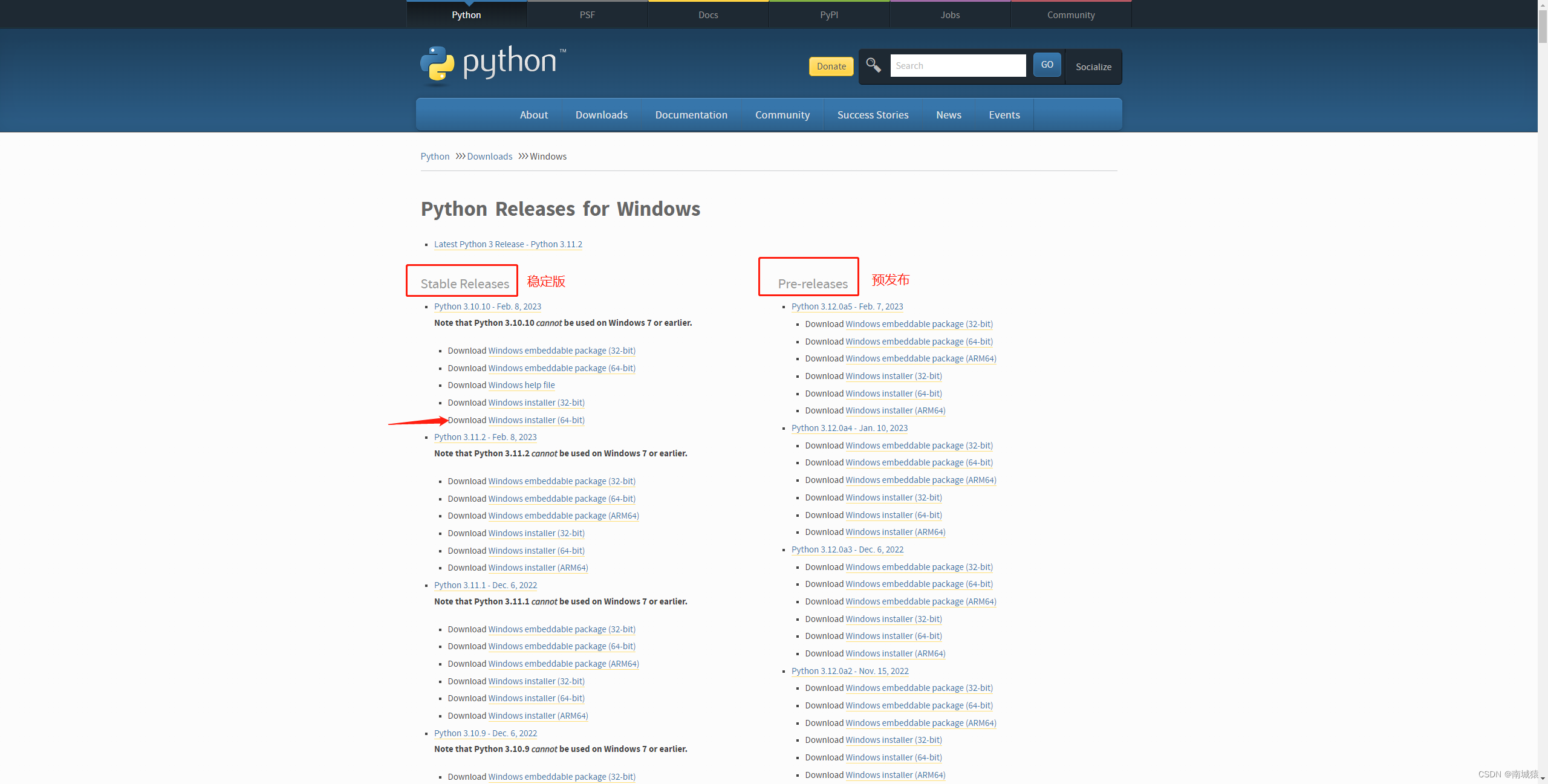
三、安装python
1.想不把python安装指定路径,那就选择自定义安装。
2.勾选那add python.exe to path,这个会把环境也会加入进去,也可以不勾选,只是后期安装完之后,需要手动去系统环境里面加入而已。
3.博主这里选择默认安装,你们也可以自定义安装,但是最好安装在C盘,因为C盘默认是系统盘,要是安装在D盘或者E盘其他盘符里面有可能后期运行会有问题。路径不要出现有中文的。
4.到最后一步了,点击关闭就把python安装完了,接下来试一下,能不能运行。
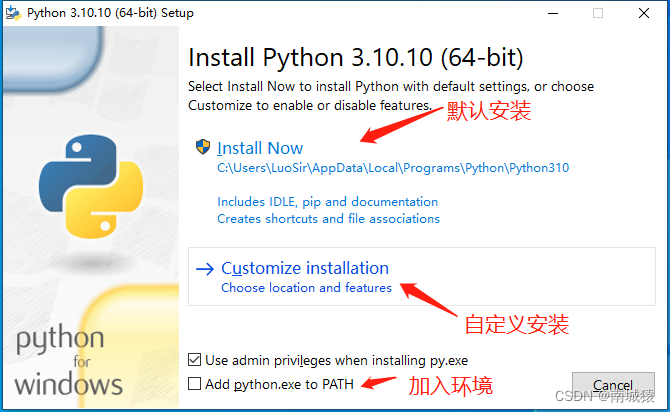
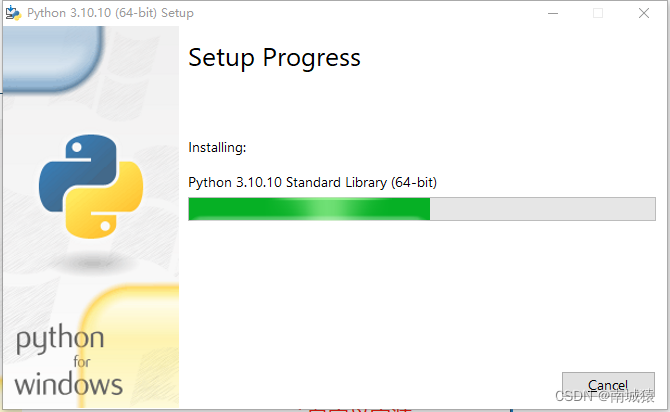
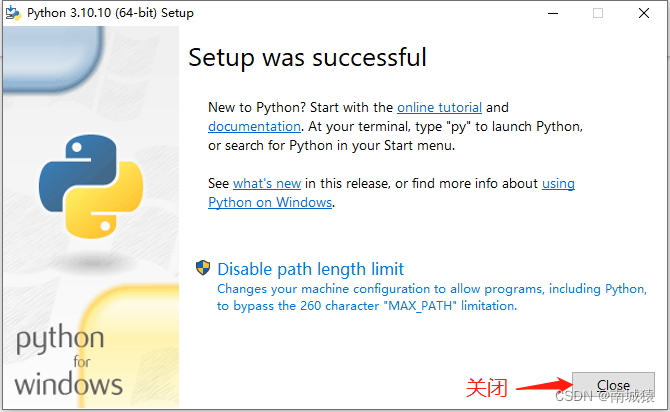
四、测试是否能运行python.exe及使用python语言是否成功
1.调起命令行(cmd),进行操作,因为已经我们第一步的时候就把变量弄好了,就不需要去添加了,其实没有添加呢,也挺简单,打开设置,然后找到环境,然后添加到用户变量,然后新建,把路径加进去就好了。
2.在命令行进行输入,然后看是否能运行成功,成功了,代表成功了,没啥问题了,要是运行有问题,那就需要看一下是哪步出了问题。
操作步骤:
1.按win + r,打开运行,然后输入cmd。
2.敲python,按确定。
3.能看到这个界面代表没问题了。然后敲
print("Hello World!")
Hello World!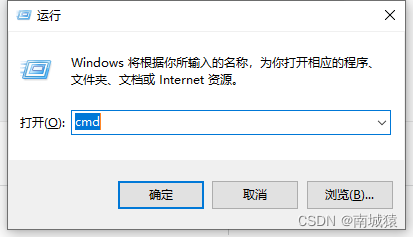
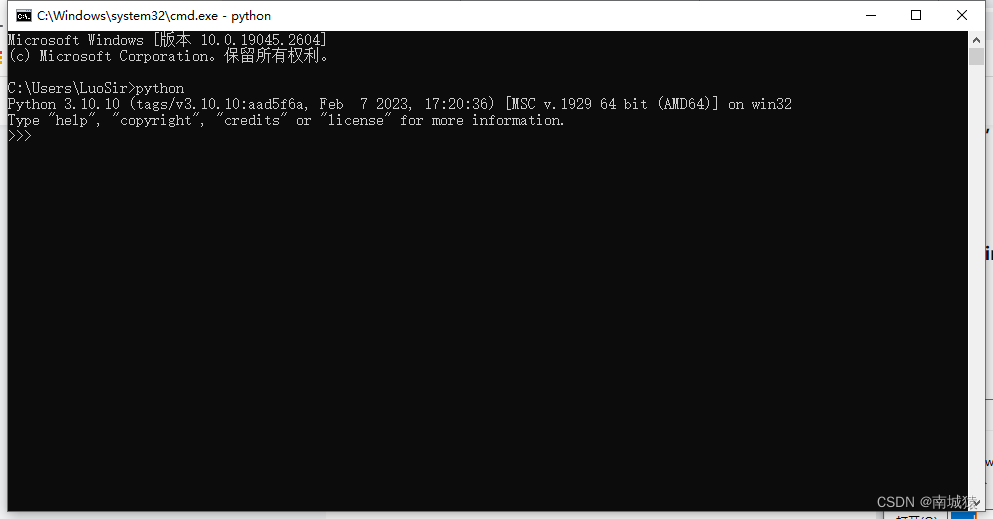
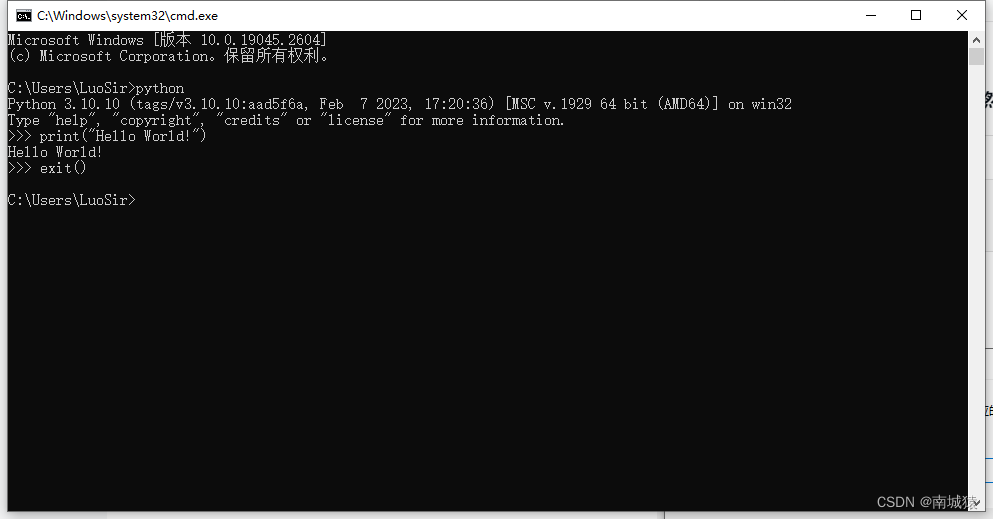
五、到这里就全部走完了,恭喜各位能完成接下来的旅程。加油!
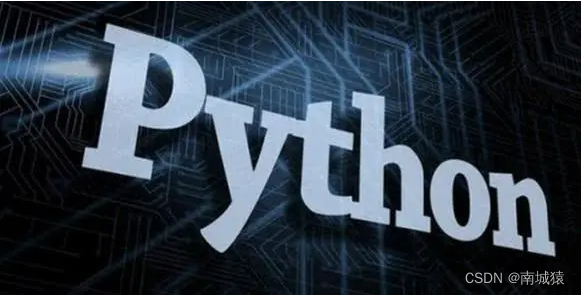























 1183
1183

 被折叠的 条评论
为什么被折叠?
被折叠的 条评论
为什么被折叠?










